Trải qua nhiều phiên bản, thao tác thay đổi hình nền máy tính dường như không có gì thay đổi. Tương tự như các phiên bản cũ như Window 7 hay Windows 8, trên Windows 10 bạn chỉ cần click chuột phải vào hình ảnh muốn đặt làm hình nền laptop và chọn Set as desktop background. Và nếu bạn muốn cài đặt thêm các tính năng cho hình nền thì phần cài đặt sẽ cho bạn nhiều lựa chọn hơn.
Cách thay đổi hình nền laptop trực tiếp từ hình ảnh bạn muốn
Nếu bạn muốn thay đổi hình nền máy tính nhanh nhất có thể thì đây là cách được nhiều người áp dụng nhất. Đơn giản hơn, bạn chỉ cần click chuột phải vào ảnh tải về muốn đặt làm hình nền laptop – máy tính và chọn Đặt làm hình nền máy tính. Sau khi thực hiện việc này, hình nền máy tính của bạn (Hình nền) sẽ được thay đổi ngay lập tức.
Cách đổi hình nền máy tính trong Settings với nhiều tùy chỉnh
Thay vì sử dụng những hình ảnh có sẵn, trong Cài đặt chúng ta sẽ có nhiều lựa chọn hơn nếu bạn muốn sử dụng những chiếc hình nền nhiều màu sắc sặc sỡ, đặt chế độ hình ảnh muốn hiển thị hoặc thay đổi nhiều hình nền theo thời gian. Cài đặt.
Bước 1: Để mở Cài đặt cài đặt hình nền máy tính, trên Màn hình nền các bạn bấm chuột phải chọn Cá nhân hóa
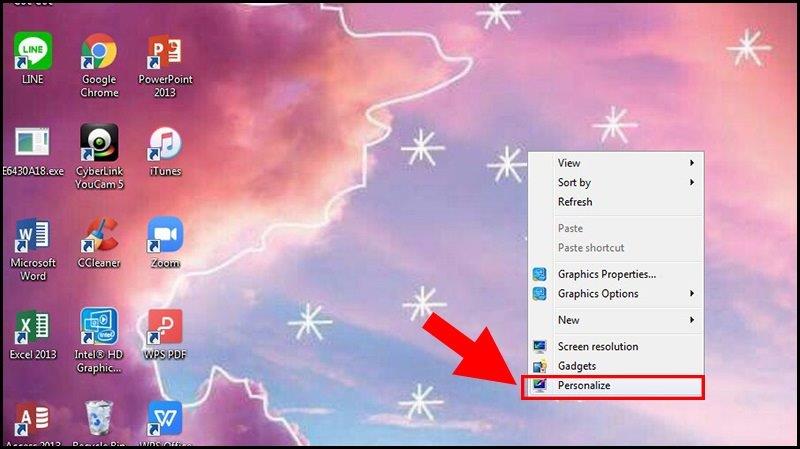
Chọn vào Personalize để bắt đầu tiến trình
Bước 2: Trong phần Cài đặt, chúng ta có nhiều tùy chọn tùy chỉnh cho Nền:
- Solid (hình ảnh màu)
- Hình ảnh (hình ảnh đã chọn)
- Slideshow (hình ảnh hiển thị ở định dạng trang chiếu)
Bước 3: Nếu chọn định dạng Ảnh, bạn cần thiết lập đường dẫn đến ảnh đã chọn lưu trên máy tính bằng cách bấm vào nút Duyệt> Chọn ảnh sau đó bấm Chọn picture để thay đổi hình nền máy tính, laptop.
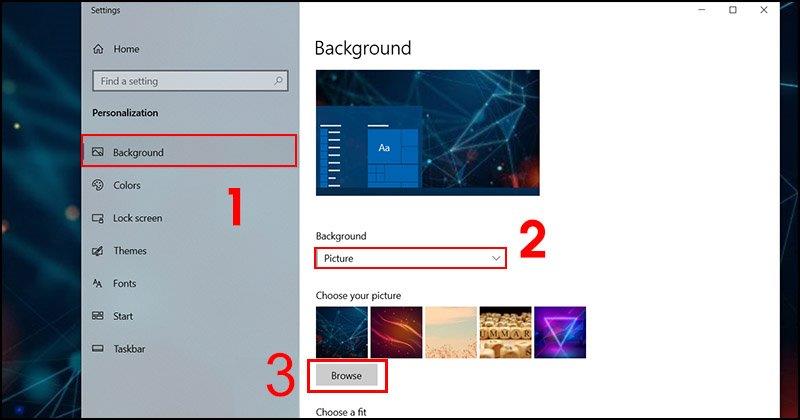
Lựa chọn hình nền bạn muốn
Bước 4: Nếu bạn muốn hiển thị nhiều hình ảnh dưới dạng màn hình nền, hãy chọn chế độ Trình chiếu. Tương tự như việc hiển thị một hình ảnh, ở bước này chúng ta cần liên kết đến thư mục chứa những hình ảnh mà chúng ta muốn đặt làm hình nền (các bạn cho tất cả các hình ảnh vào 1 thư mục) sau đó chọn thư mục này. Và cuối cùng, nếu bạn muốn thiết lập hình nền theo màu sắc thì việc chọn Solid Color sẽ giúp bạn thực hiện điều đó.
Cách Thay Đổi Hình Nền laptop Windows 10
Để có thể thay đổi hình nền cho máy tính Windows 10, bạn cần làm theo các bước sau:
Bước 1:
Đầu tiên, chúng ta sẽ nhấn chuột phải vào phần màn hình nền và chọn Personalize. Hoặc bạn có thể nhấn Windows + I để truy cập Cài đặt và sau đó đi tới Cá nhân hóa.

Một vài hình nền khá bắt mắt
Bước 2:
Tiếp theo các bạn sẽ chọn Hình nền có sẵn trên Windows 10 rồi chọn Hình ảnh và nhấn Duyệt để tiếp tục đến hình ảnh mà bạn cần để có thể làm hình nền máy tính Windows 10 rồi nhấn Đồng ý để thiết lập.

Hình nền thành phố về đêm cool ngầu
Tất nhiên, bạn cũng có thể sử dụng nhiều hình nền cùng lúc, cách thay đổi hình nền máy tính dựa trên một khoảng thời gian nhất định. Cách làm này rất đơn giản, ở phần Background thay vì chọn Picture thì bạn chỉ cần chọn Slideshow. Sau đó, bạn bấm Browse và chọn thư mục chứa ảnh nền và chọn thời điểm thay đổi hình nền.

Hình nền lấy từ bộ phim UP
Trên internet, sẽ có rất nhiều ứng dụng cho phép bạn thay đổi hình nền Windows 10. Điển hình trong số này là các ứng dụng như Hình nền Bing của Microsoft. Ứng dụng này sẽ hỗ trợ bạn thay đổi hình nền hàng ngày với những bức ảnh phong cảnh được chụp khắp nơi trên thế giới.
Thay đổi hình nền laptop trên Windows 11
Để có thể thay đổi hình nền màn hình Windows 11, đầu tiên, bạn sẽ nhấp chuột phải vào vùng trống trên màn hình và chọn “Personalize” trong menu ngữ cảnh hiện ra. Bạn sẽ ngay lập tức được đưa đến phần “Cá nhân hóa” trong ứng dụng Cài đặt Windows. Ngay tại đây, bạn cần nhấp vào mục “Nền”.

Hình nền huyền thoại của máy tính
Tiếp theo, hãy tìm tùy chọn “Cá nhân hóa nền của bạn”. Trong menu thả xuống ở bên cạnh, bạn cũng có thể chọn một trong những tùy chọn:
- Hình ảnh: Chọn một hình ảnh hoặc ảnh chụp (tệp hình ảnh) để sử dụng làm hình nền máy tính.
- Màu đồng nhất: Chọn gam màu đồng nhất cho màn hình, gây cảm giác đặc biệt.
- Trình chiếu: Chọn một thư mục hình ảnh để sử dụng làm hình nền. Hình ảnh sẽ được xoay ngay lập tức để tự động thay đổi theo thời gian.
Kết luận
Qua bài viết trên đã giúp anh em bạn đọc có thể tự thay đổi màn hình laptop hay PC cho riêng sở thích cá nhân của mỗi người. Hình nền laptop trên mạng có nhiều vô số kể bạn đọc có thể tham khảo và chọn ngay cho mình một hình nền đẹp nha.








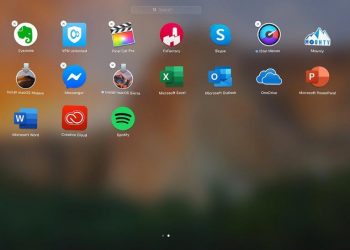




![[GIẢI ĐÁP] Genshin impact bao nhiêu gb trên máy tính, điện thoại](https://khophanmem.biz/wp-content/uploads/2022/11/Genshin-impact-tren-IOS-120x86.jpg)




